Les traductions sont fournies par des outils de traduction automatique. En cas de conflit entre le contenu d'une traduction et celui de la version originale en anglais, la version anglaise prévaudra.
Ajout d’un groupe de partitions de base de données à un cluster de bases de données Aurora PostgreSQL Limitless Database existant
Vous pouvez créer un groupe de partitions de base de données dans un cluster de bases de données existant, par exemple si vous restaurez un cluster de bases de données ou si vous avez supprimé le groupe de partitions de base de données.
Pour plus d’informations sur les exigences relatives au cluster de bases de données principal et au groupe de partitions de base de données, consultez Exigences et considérations relatives à Aurora PostgreSQL Limitless Database.
Note
Un cluster ne peut contenir qu’un seul groupe de partitions de base de données.
Le cluster de bases de données Limitless Database doit présenter l’état available pour que vous puissiez créer un groupe de partitions de base de données.
Vous pouvez utiliser la AWS Management Console pour ajouter un groupe de partitions de base de données à un cluster de bases de données existant.
Pour ajouter un groupe de partitions de base de données
Connectez-vous à la AWS Management Console et ouvrez la console Amazon RDS à l’adresse https://console.aws.amazon.com/rds/
. -
Accédez à la page Bases de données.
-
Sélectionnez le cluster de bases de données Limitless Database dans lequel vous souhaitez ajouter un groupe de partitions de base de données.
-
Dans Actions, choisissez Ajouter un groupe de partitions de base de données.
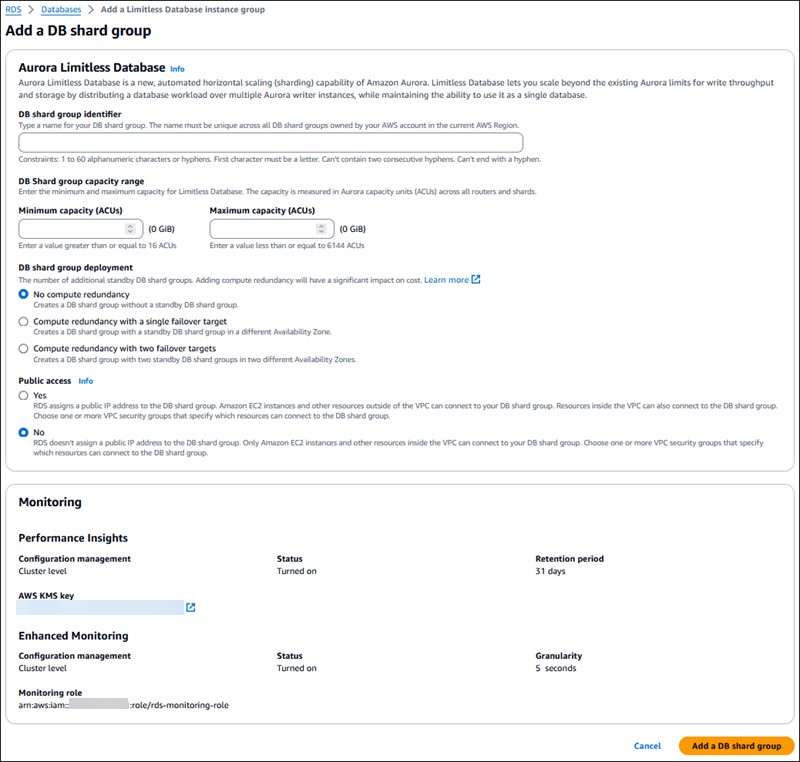
-
Entrez un identifiant de groupe de partitions de base de données.
Important
Après avoir créé le groupe de partitions de base de données, vous ne pouvez pas modifier l’identifiant du cluster de bases de données ou l’identifiant du groupe de partitions de base de données.
-
Entrez la Capacité minimale (ACU). Utilisez une valeur d’au moins 16 ACU.
-
Entrez la Capacité maximale (ACU). Utilisez une valeur comprise entre 16 et 6 144 ACU.
Pour plus d’informations, consultez Corrélation de la capacité maximale du groupe de partitions de base de données avec le nombre de routeurs et de partitions créés.
-
Pour le déploiement d’un groupe de partitions de base de données, choisissez si vous souhaitez créer des instances de secours pour le groupe de partitions de base de données :
-
Aucune redondance de calcul : crée un groupe de partitions de base de données sans instance de secours pour chaque partition. C’est la valeur par défaut.
-
Redondance des calculs avec une seule cible de basculement : crée un groupe de partitions de base de données avec une instance de calcul de secours dans une zone de disponibilité (AZ) différente.
-
Redondance de calcul avec deux cibles de basculement : crée un groupe de partitions de base de données avec deux instances de calcul de secours situées dans deux zones de disponibilité différentes.
-
-
Choisissez si le groupe de partitions de base de données doit être accessible publiquement.
Note
Ce paramètre ne peut plus être modifié une fois le groupe de partitions de base de données créé.
-
Choisissez Ajouter un groupe de partitions de base de données.
Utilisez la commande create-db-shard-group de l’AWS CLI pour créer un nouveau groupe de partitions de base de données.
Les paramètres suivants sont obligatoires :
-
--db-cluster-identifier: le cluster de bases de données auquel appartient le groupe de partitions de base de données. -
--db-shard-group-identifier: nom du groupe de partitions de base de données.L’identifiant du groupe de partitions de base de données respecte les contraintes suivantes :
-
Il doit être unique dans le Compte AWS et la Région AWS où vous le créez.
-
Il doit comporter entre 1 et 63 lettres, chiffres ou traits d’union.
-
Le premier caractère doit être une lettre.
-
Il ne peut pas se terminer par un trait d’union ou contenir deux traits d’union consécutifs.
Important
Après avoir créé le groupe de partitions de base de données, vous ne pouvez pas modifier l’identifiant du cluster de bases de données ou l’identifiant du groupe de partitions de base de données.
-
-
--max-acu: la capacité maximale du groupe de partitions de base de données. Utilisez une valeur comprise entre 16 et 6 144 ACU.
Les paramètres suivants sont facultatifs :
-
--compute-redundancy: déterminer s’il faut créer des instances de secours pour le groupe de partitions de base de données. Ce paramètre peut présenter les valeurs suivantes :-
0: crée un groupe de partitions de base de données sans instance de secours pour chaque partition. C’est la valeur par défaut. -
1: crée un groupe de partitions de base de données avec une instance de calcul de secours dans une zone de disponibilité (AZ) différente. -
2: crée un groupe de partitions de base de données avec deux instances de calcul de secours situées dans deux AZ différentes.
Note
Si vous définissez la redondance de calcul sur une valeur autre que zéro, le nombre total de nœuds sera doublé ou triplé. Des frais supplémentaires vous seront alors facturés.
-
-
--min-acu: la capacité minimale de votre groupe de partitions de base de données. Il doit comporter au moins 16 ACU, qui est la valeur par défaut. -
--publicly-accessible|--no-publicly-accessible: déterminer s’il faut attribuer des adresses IP accessibles au public au groupe de partitions de base de données. L’accès au groupe de partitions de base de données est contrôlé par les groupes de sécurité utilisés par le cluster.La valeur par défaut est
--no-publicly-accessible.Note
Ce paramètre ne peut plus être modifié une fois le groupe de partitions de base de données créé.
L’exemple suivant illustre la création d’un groupe de partitions de base de données dans un cluster de bases de données Aurora.
aws rds create-db-shard-group \ --db-cluster-identifiermy-db-cluster\ --db-shard-group-identifiermy-new-shard-group\ --max-acu1000
La sortie ressemble à l’exemple suivant.
{ "Status": "CREATING", "Endpoint": "my-db-cluster.limitless-ckifpdyyyxxx.us-east-1.rds.amazonaws.com", "PubliclyAccessible": false, "DBClusterIdentifier": "my-db-cluster", "MaxACU": 1000.0, "DBShardGroupIdentifier": "my-new-shard-group", "DBShardGroupResourceId": "shardgroup-8986d309a93c4da1b1455add17abcdef", "ComputeRedundancy": 0 }